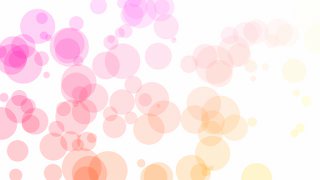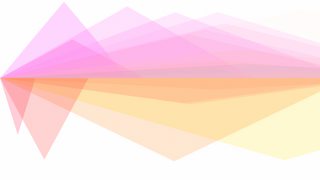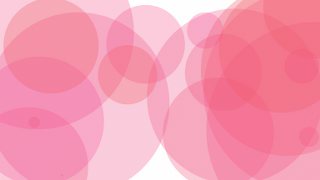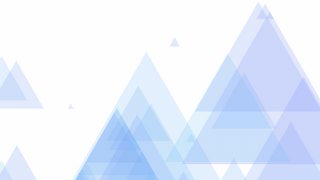Please use Chrome, FireFox or Edge to get the Best User Experience.
Or Download the Desktop Version to use.
Download the Desktop Version
Sélectionnez les styles d'image: Coloré | Graphique | Galaxie | Changer la lumière | Poly | Rêveur | Rayures
Modèles d'image prédéfinis de style coloré - (Plus de styles?)
Effets de texte
Démarrage rapide
Cliquez sur le bouton "Générer" pour générer une nouvelle image d'arrière-plan aléatoire basée sur les mêmes paramètres, ou modifiez chaque option dans la barre latérale de paramètres de gauche. Cliquez sur le bouton "Annuler" pour supprimer le texte, puis vous pouvez modifier les options de texte dans la barre latérale de réglage de gauche et cliquez sur "Ajouter du texte" pour ajouter à nouveau le texte avec de nouvelles options.
Tutoriel étape par étape
Créer des images d'arrière-plan uniques!
7 différents générateurs d'images d'arrière-plan que vous pouvez utiliser
Comment créer différentes images d'arrière-plan exceptionnelles par le style coloré
Le générateur d'arrière-plan de style coloré génère des images d'arrière-plan colorées créatives uniques à toutes fins utiles avec plusieurs modèles et styles différents.
Guide rapide - Générez une image d'arrière-plan de style coloré en 5 étapes
1. Sélectionnez la taille de l'image
Sélectionnez la taille d'image dans la liste des tailles d'image prédéfinies, ou vous pouvez personnaliser la taille de l'image en cliquant sur les cases Largeur et Hauteur pour saisir une nouvelle taille d'image.
2. Sélectionnez un type de couleur
Vous pouvez changer le "Type de couleur" en "Couleur personnalisée" et définir une couleur préférée, ou laisser l'option comme "Couleur aléatoire" par défaut et le programme générerait l'image en fonction d'une couleur aléatoire.
3. Définir la forme, le montant et la taille de la forme
En modifiant les options "Forme", "Quantité de forme" et "Taille de forme maximale", vous obtiendrez différentes images de sortie. Essayez simplement différentes sélections et valeurs, vous pouvez trouver des résultats étonnants.
4. Générez l'image d'arrière-plan
Cliquez sur le plus grand bouton "Générer", l'outil créerait une nouvelle image d'arrière-plan sur la toile en fonction de vos paramètres immédiatement. Si vous n'êtes pas satisfait de l'image actuelle, vous pouvez cliquer sur le bouton "Nettoyer" et régénérer une nouvelle image.
5. Enregistrez l'image d'arrière-plan
Il y a 2 boutons d'enregistrement sous l'aperçu de l'image générée. Vous pouvez enregistrer l'image au format JPG (JPEG) et au format PNG. Si vous souhaitez créer une image avec l'arrière-plan transparent, veuillez définir la "Transparence" sur "Transparent", et enregistrez l'image au format PNG après la génération.
Après avoir généré l'image d'arrière-plan, vous pouvez cliquer sur "Ajouter du texte" dans la barre latérale gauche pour ajouter du texte sur l'image. Clair
Clair annuler
annuler Refaire
Refaire
 Ajouter du texte >>
Ajouter du texte >>